联想昭阳K46A/E46笔记本U盘装win7
昭阳K46A是一款14寸主流商务笔记本电脑,它将成为昭阳产品线中的旗舰产品。昭阳K46A是一款14寸主流商务笔记本电脑,它将成为昭阳产品线中的旗舰产品。
联想昭阳E46采用联想全新高触感键盘,新键盘无论在布局、键帽形状、键程手感上全部进行了人性化更新,不仅满足输入速度快、输入正确率,更能满足用户输入舒适的需求。
昭阳K46A/E46预装了Windows7家庭普通版,昭阳K46A预装Windows7家庭高级版,相对于其性能来说,安装旗舰版无疑是最好的选择,也有不少网友喜欢把其换成旗舰版的系统,下面小篇就和大家一起分享下,昭阳K46A/E46笔记本U盘装win7的方法:
1、把U盘制作成启动U盘,制作方法可以参考http://www.tudoupe.com/video/index.html第一个视频教程
2、制作好启动U盘后,把U盘格式化为NTFS格式,如果是FAT32格式是不能存放单个大于4G的文件的,详细转方法可以参考:http://www.tudoupe.com/help/jdjc/20141218.html。格式代后,不用重做U盘启动,格式化不会影响U盘启动
3、下载win7旗舰版系统到U盘,下载地址:http://www.tudoupe.com/xt/index.html,存放在U盘根目录即可
4、设置昭阳K46A/E46从U盘启动
把U盘插入电脑,昭阳K46A/E46笔记本开机按F2进入BIOS设置,按下图设置BIOS,并保存退出BIOS,
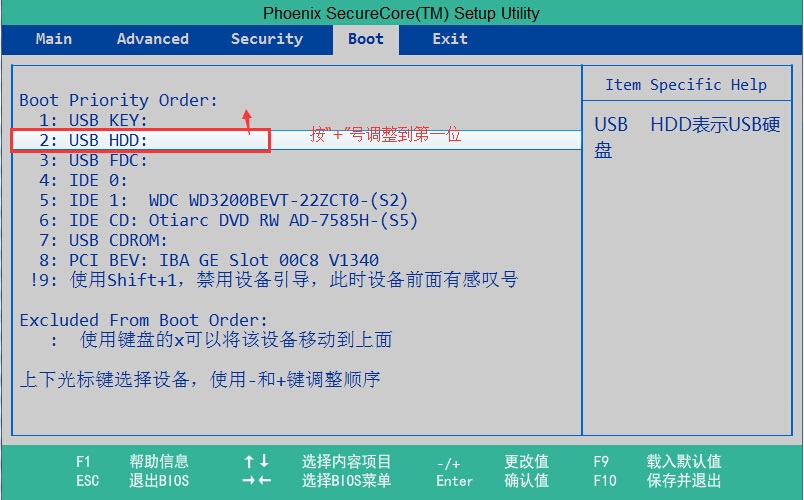
5、重启生,开机按F12,然后选择U盘,可从U盘启动,进入土豆PE主菜单,选择08PE进入,进入PE桌面后,把下载好的ISO文件复制到D盘,并用winrar解压到当前文件夹。
6、打开桌面的一键装机工具,从D盘中选择解压出来的GHO镜像文件,按下图设置进行安装,确定后直到系统装好为止。
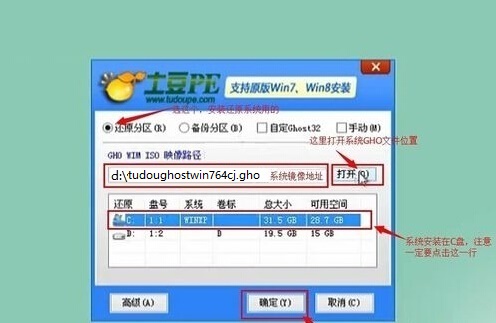
以上昭阳K46/E46笔记本U盘装win7内容出自土豆PE,感谢浏览~!
